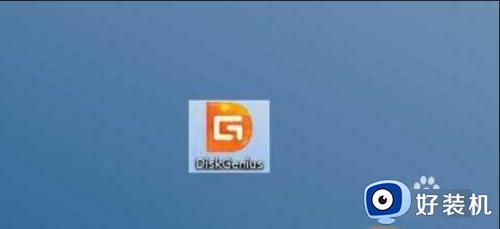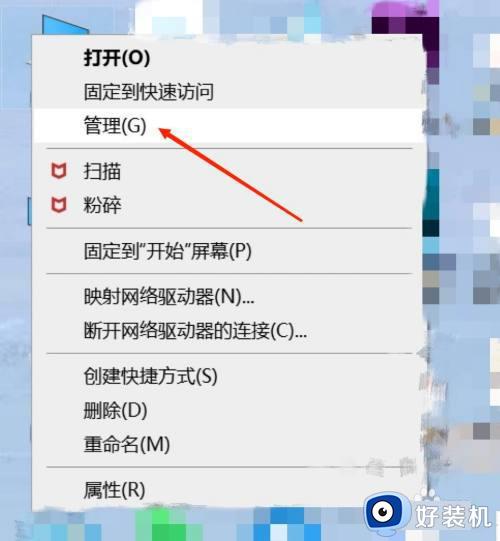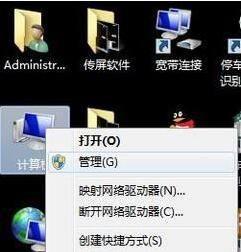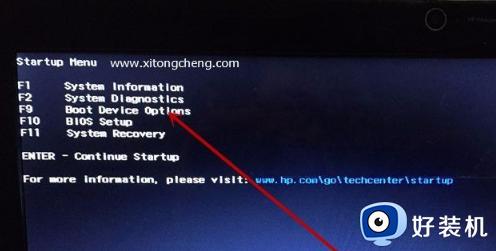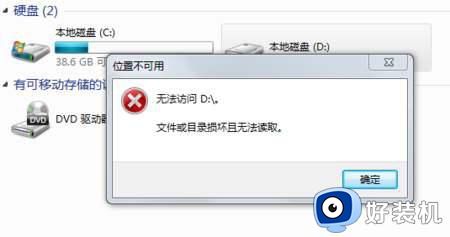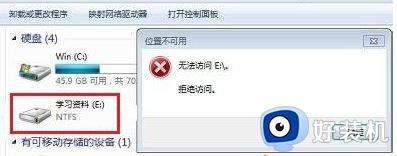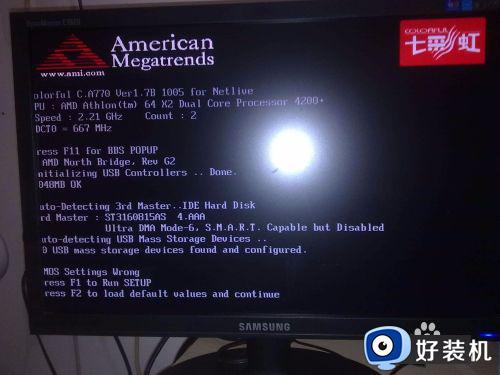电脑怎么创建e盘f盘 电脑没有e盘f盘怎么加
大部分用户都会给电脑硬盘分成许多个分区,不同的分区存放不同类型的文件,默认情况下会有c盘d盘等,有些用户打算多创建几个盘,但是不懂电脑怎么创建e盘f盘,就来咨询小编电脑没有e盘f盘怎么加,其实只需要磁盘管理里面就可以操作,接下来就来了解下具体的添加方法。
电脑怎么添加e盘f盘方法:
1、在电脑桌面上右键单击我的电脑,再点击“管理”。
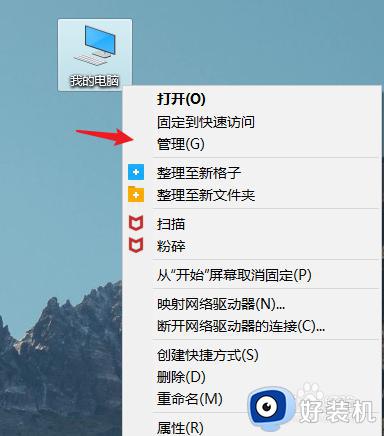
2、选择“磁盘管理”。
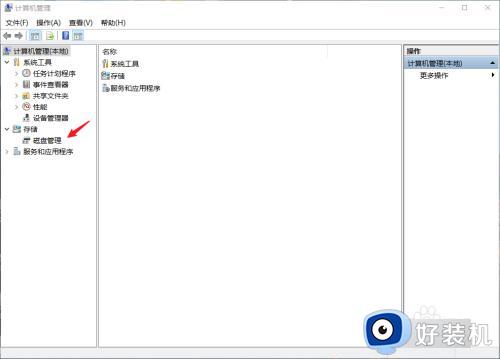
3、右键点击磁盘可用空间较大的磁盘,再点击“压缩卷”。
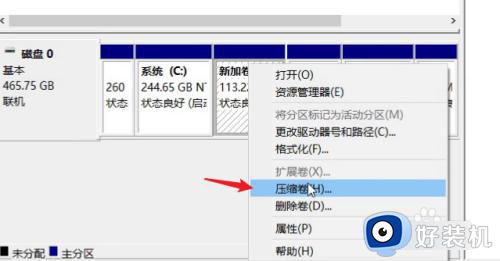
4、输入想压缩磁盘的空间(即分盘的大小),点击“压缩”。
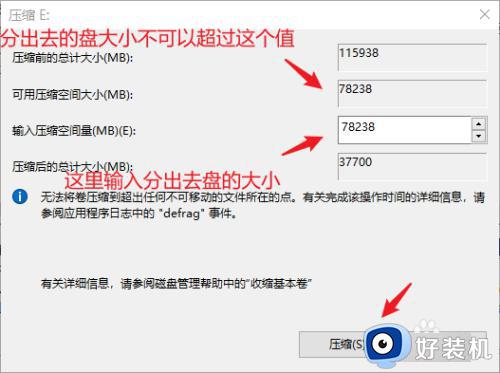
5、右键点击刚刚压缩出去的盘,即未分配的这个盘,点击“新建简单卷”。
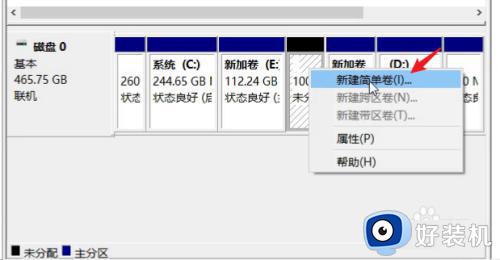
6、开始添加新的磁盘:点击“下一步”。
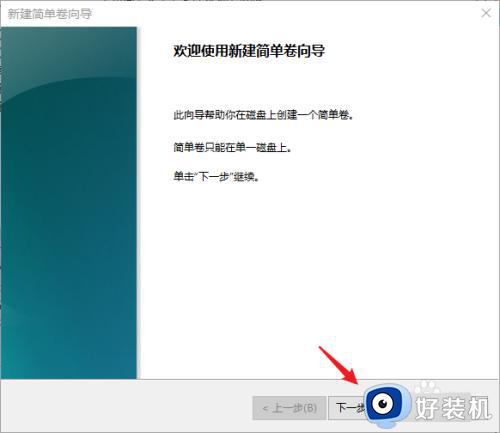
7、简单卷大小默认和可用空间大小一样(这里不用动就行),点击“下一步”。
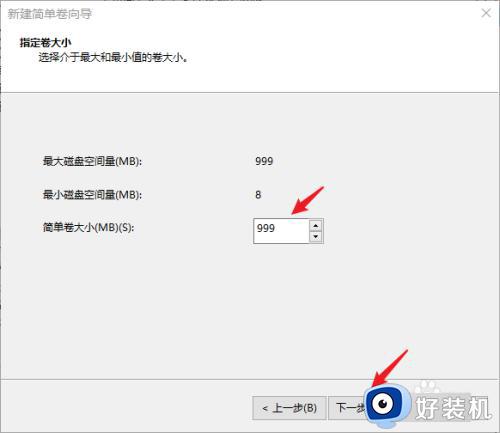
8、在分配以下驱动器号一栏选择磁盘名称,这里选择的是F盘。选择完成后点击“下一步”。
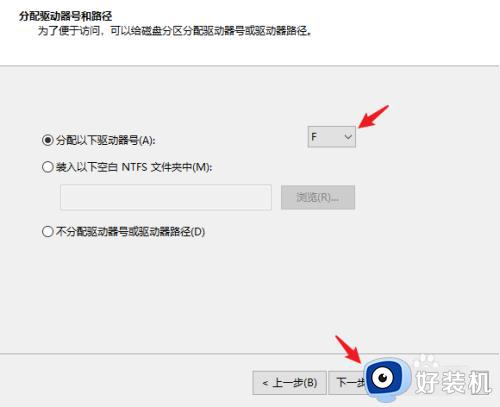
9、确认分盘信息,点击“下一步”。
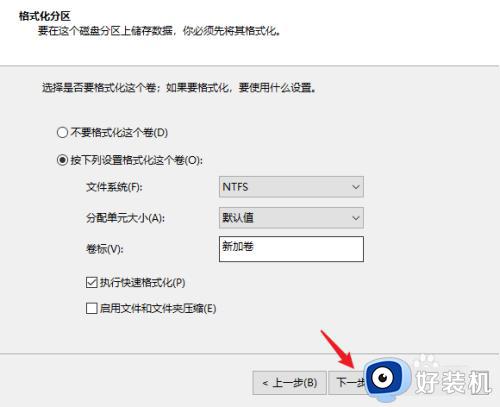
10、查看分盘的大小和盘符号,确认完成后选择“完成”F盘就添加完成了。

以上就是电脑怎么添加e盘f盘的完整步骤,如果你需要在电脑上创建e盘f盘,就可以参考上面的教程来操作,不过需要注意的是,硬盘空间必须足够大才能分出空间。